·背景
公司里的文件全部存储在Windows Server服务器上,以SMB方式共享,文件类型为较小的大量文件(几十万个图片)。公司内部使用AD域进行管理,在查找服务器里的文件时,若使用 Windows自带的文件搜索,将会非常缓慢,并且有可能搜不出来。
Everthing这个软件想必大家都很熟悉,但是大家的使用手段通常是在本地使用,搜索速度极快。如果能在外部访问索引,通过映射的方式来读取文件,将会大大加快文件的查找速度,给工作带来极大的便利。除此以外,使用Windows Server当NAS的同学们,也可以使用这个方式来检索服务器中的文件。
本文使用的软件为Everything,是一款免费的软件,可以到它的官网进行下载(由于是服务器上使用,推荐使用便携版),如果还不知道的小伙伴们,可以到百毒上搜索一下。官网地址:
·服务端的设置
服务端的设置应该很简单,首先去掉磁盘检索(你肯定不希望外面的人可以看到你服务器上所有的文件),然后添加你共享的文件夹用做检索目录,这样你的Everything就只能搜索这个文件夹下面的文件了。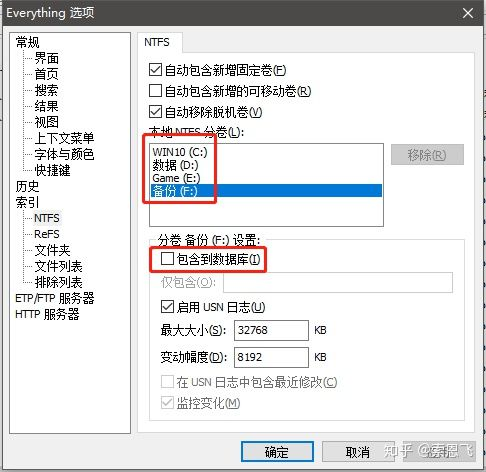
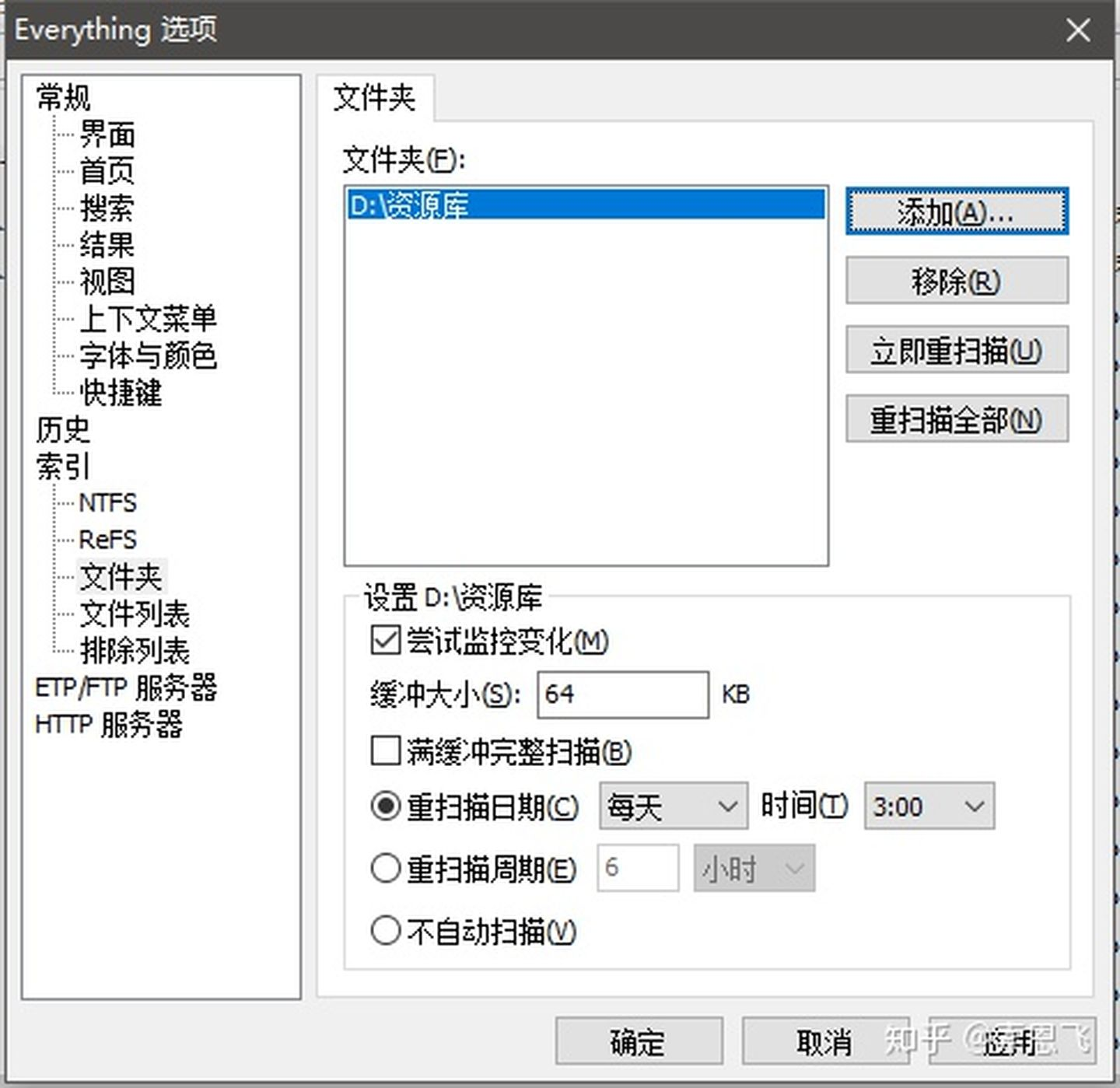
,开启ETP服务,并设置好端口、账号和密码,我这里就使用默认的21. 这样,理论上服务端就搭建完成了,然后记得在防火墙中开启相应策略,放行程序(特别是Windows Server,一定要手动添加)。但是!!作为服务端的程序,自启和意外关闭后自我恢复的能力是必须要有的。如果只是单单添加到启动项,在运行过程中软件如果一不小心崩溃,又需要手动开启,很是麻烦。后来我想到,添加到计划任务里,但是无法检测Everything是否有响应,还是偶尔会无法使用,通过仔细阅读官网的说明文档,我想到一个办法,可以将Everthing添加到系统服务中,并设置为自动启动即可!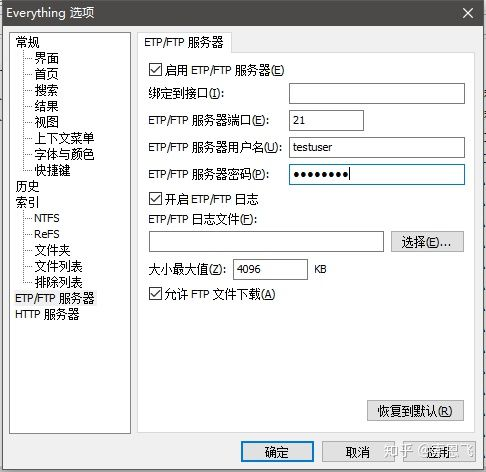
将Everthing添加到服务的方法很简单,但就这么一行命令,我找了好久,这里分享给大家,以管理员方式打开cmd,输入下面的代码:
##加入服务格式如下:
##sc create ServiceName binPath= 程序路径 start= auto
##(等号后面的空格是必需的)
##因此我们应该输入:
sc create EverythingClient binPath= "D:\Backup\Everything-1.4.1.922.x64\Everything.exe -client-svc" start= auto我这里以D:\Backup\Everything-1.4.1.922.x64\目录下的便携版Everything举例,大家需要根据自己的实际情况修改路径。创建好服务后,在服务或者任务管理器里启动,以后它就会自动启动了。
最后,将服务器的ip地址以端口转发的方式发布到公网上就可以了(如果是在内网使用,请忽略)
到此为止,服务端的ETP服务器就搭建好了!
·客户端的设置
在客户机上,我使用的是安装版的Everything来作为演示,安装版的配置文件在%appdata%\everything目录里,便携版的就在Everthing.exe所在的文件夹,请注意区分!!!
首先,我们要将服务器的文件映射到本地磁盘里,我这里在服务器设置了将端口11153转发到内网的21端口,如果你是在内网使用,或者使用威屁恩连接了服务器,就可以直接通过主机名或者内网IP地址以21端口访问。 连接方法为: 工具--连接ETP服务器。连接成功后发现路径存在一些问题,现在我们将着手解决路径的问题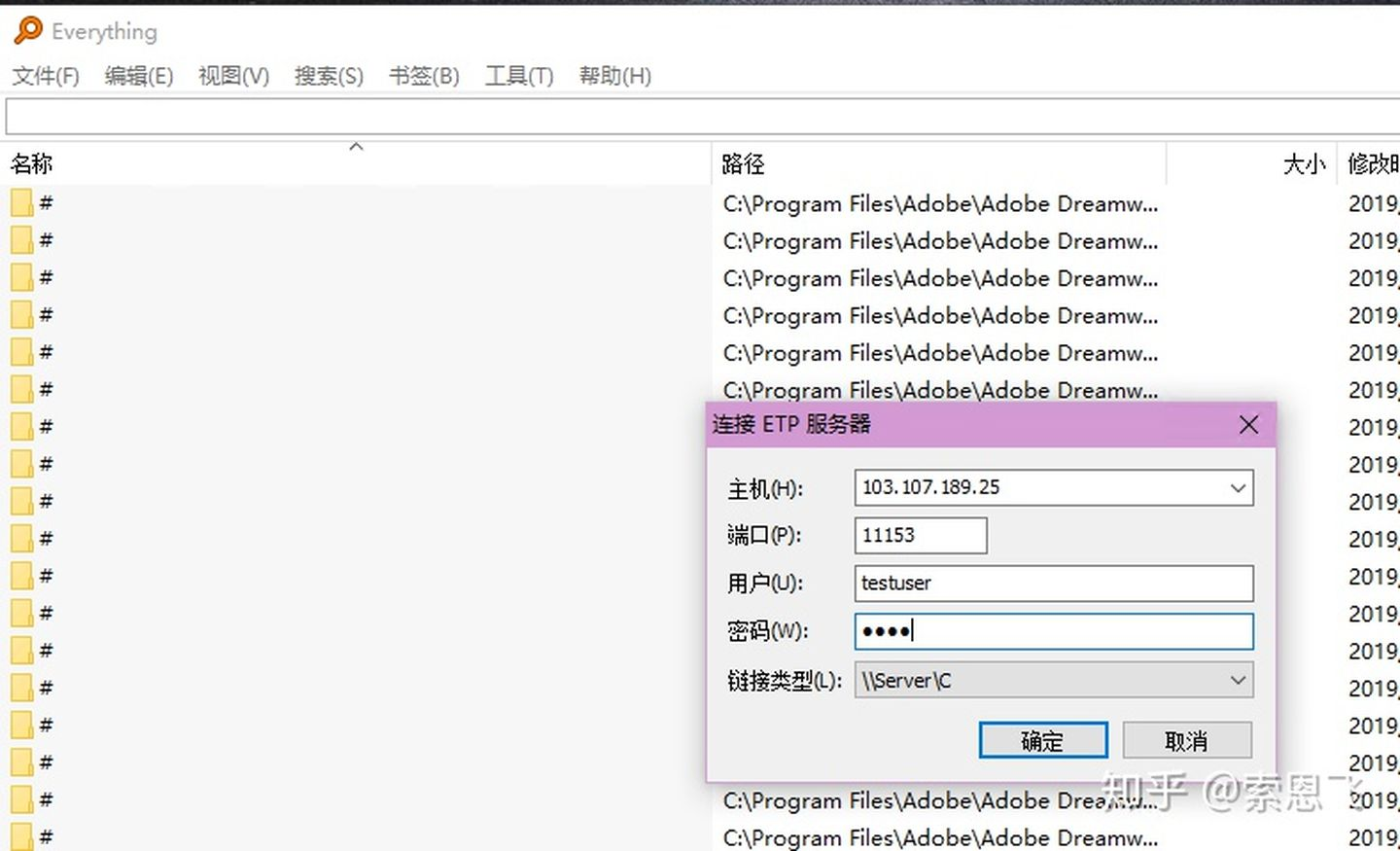
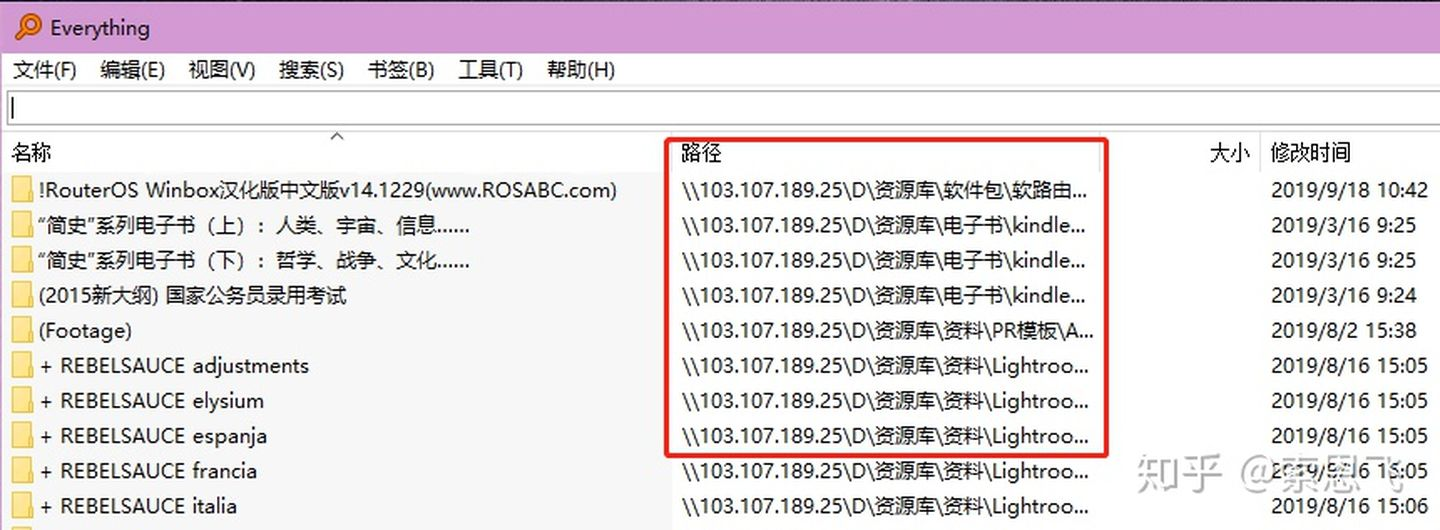
通常,作为长期使用的网络共享文件,我们会将他挂载到本地磁盘列表中,在Windows里,就是磁盘映射,我们将服务器的文件映射到磁盘中,比如Z盘,映射的方法请参考百毒经验
然后,我们直接修改配置文件,以达到登录、映射一体化修改的目的
1.完全退出Everthing (一定要退出!!否则后面的修改都没用)
2.在运行输入%appdata%\Everything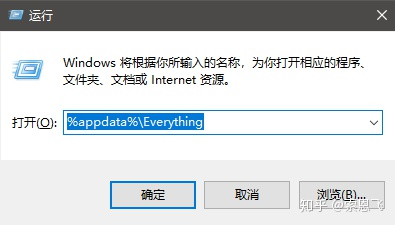
.然后右键Everthing.ini文件,编辑,修改以下内容,其余保持不变,保存,然后再次启动Everything,完美!
index_etp_server=testuser:password@103.107.189.25:11153
###格式为 用户名:密码@地址:端口 修改成你自己的
etp_client_rewrite_patterns="D:\\资源库"
###后面的地址为服务器端的原始路径,注意所有的单斜杠要变成双斜杠,第一个斜杠为转义字符
etp_client_rewrite_substitutions="Z:"
###这里修改为客户端的对应的路径,由于我映射为Z盘了,所以这么写,你根据你自己的进行修改

打开Everything后如图所示,这样就可以在Everthing中自由的检索,复制,删除文件了!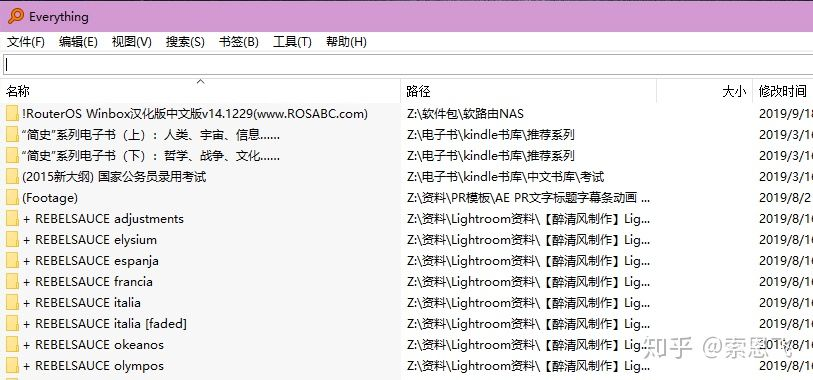
·最后说的话
Everthing是一个非常强大的软件,并且免费,大家可以多看看官网中的支持页面,可能会给大家带来意想不到的收获!
请一定按照我说的步骤去做,不要漏掉任何一个细节,你就可以成功,如果漏掉了某个细节,Everthing可能会无响应,这是由于连不上服务器所造成的,在任务管理器强行结束即可,再仔细检查你的配置和我的区别,相信你一定会成功的!
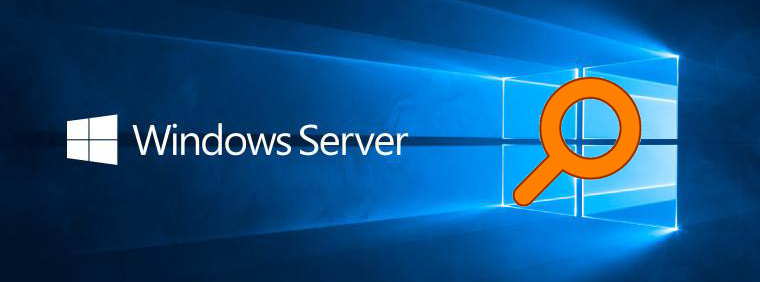
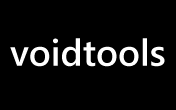
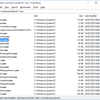



.png)

发表评论 取消回复